Bạn đang băn khoăn không biết các bước để khôi phục tin nhắn Hangouts cũ đã xóa có khó làm hay không? Để đi tìm câu trả lời, cùng tham khảo tiếp bài viết dưới đây của Bảo Tiến Giang.
Vào một ngày đẹp trời và bạn lỡ tay xóa mất tin nhắn Hangouts quan trọng và không biết làm cách nào để khôi phục lại tin nhắn này?
Hướng dẫn khôi phục tin nhắn Hangouts đã xóa
Cách khôi phục tin nhắn Hangouts cũ đã xóa
Cách 1: Khôi phục tin nhắn Hangouts trên Gmail
Nếu đã bật tùy chọn (Option) lưu lịch sử trò chuyện trên Hangout trong Gmail, bạn có thể dễ dàng tìm và khôi phục lại các tin nhắn Hangouts bị xóa do lỡ tay.
Bước 1: Mở trình duyệt bất kỳ trên máy tính của bạn và đăng nhập Gmail . Tiếp theo đăng nhập tài khoản Gmail, là tài khoản mà bạn dùng Hangouts.
Bước 2: Tiếp theo tìm và click chọn More (danh sách mở rộng).
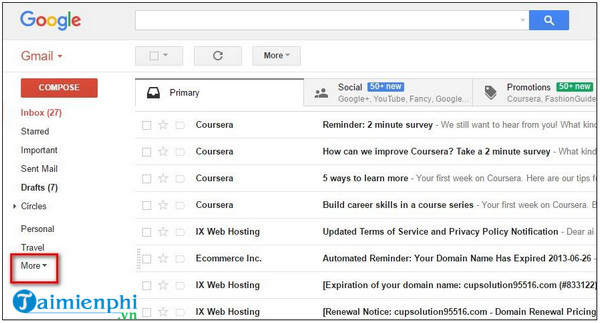
Bước 3: Click chọn Chats (cuộc trò chuyện) và trên màn hình sẽ hiển thị danh sách tất cả lịch sử cuộc trò chuyện Hangouts mà bạn đã lưu.
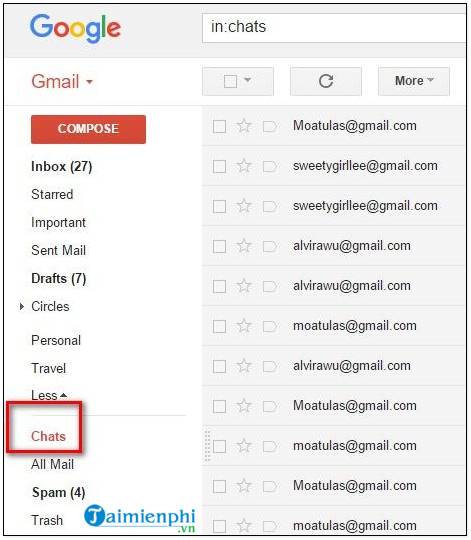
Bước 4: Tìm cuộc trò chuyện, tin nhắn mà bạn muốn tìm kiếm, click vào đó để đọc.
Cách 2: dùng ứng dụng của bên thứ 3 để khôi phục tin nhắn Hangouts đã xóa
Trong trường hợp nếu cách trên không khả dụng, bạn có thể nhờ đến sự trợ giúp của các ứng dụng bên thứ 3, chẳng hạn như Android Data Recovery để khôi phục các tin nhắn Hangouts đã xóa.
Android Data Recovery là phần mềm khôi phục dữ liệu, giúp khôi phục các dữ liệu như ảnh, video, danh bạ, … trên các thiết bị Android như Samsung Galaxy, HTC, LG, Sony Xperia, Motorola, … .
Để khôi phục tin nhắn Hangouts đã xóa bằng Android Data Recovery, bước đầu tiên là tải về bản dùng thử ứng dụng để quét lịch sử trò chuyện Hangouts bị xóa. Sau đó tiến hành khôi phục lại các cuộc trò chuyện này.
Tải Android Data Recovery về máy và lắp đặt tại đây.
=> Link tải Free Android Data Recovery cho PC![]()
Bước 1: Mở ứng dụng Android Data Recovery mà bạn đã tải về và lắp đặt trên máy tính của mình, sau đó kết nối điện thoại Android với máy tính bằng cáp USB.
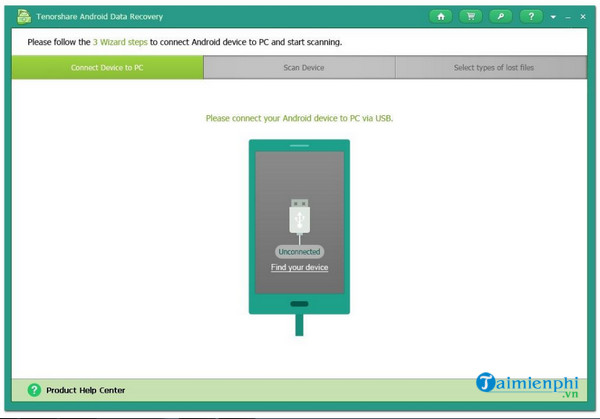
Bước 2: làm theo các bước hướng dẫn trên màn hình để bật USB storage và bật USB debugging trên thiết bị Android. Quá trình này sẽ hơi khác trên các phiên bản Android khác nhau.
Bước 3: Sau khi máy tính quét và phát hiện thiết bị Android, nhấn chọn Allow trên thiết bị Android để cấp quyền cho phép, sau đó click chọn Next (tiếp theo) để chọn loại file mà bạn muốn quét. Tiếp theo click chọn Next để bắt đầu quét thiết bị.

Bước 4: Sau khi quá trình quét kết thúc, dữ liệu của bạn sẽ được phân loại theo định dạng file. Tìm các file tin nhắn Hangouts của bạn, sau đó click chọn Recover để khôi phục và lưu tin nhắn đã xóa trên máy tính của bạn.

Bài viết trên đây Bảo Tiến Giang vừa hướng dẫn bạn 2 cách khôi phục tin nhắn Hangouts cũ đã xóa. Ngoài ra bạn đọc có thể tham khảo thêm một số bài viết đã có trên Bảo Tiến Giang để tìm hiểu thêm cách khôi phục tin nhắn trên Gmail nhé.
Vào một ngày đẹp trời và bạn lỡ tay xóa mất tin nhắn Hangouts quan trọng và không biết làm cách nào để khôi phục lại tin nhắn này?